系统安全基础
Windows系统安全概述
Windows系统作为全球最广泛使用的桌面操作系统之一,其安全性至关重要。然而,它也是黑客和恶意软件的主要攻击目标。为了应对不断演变的威胁,Windows采用了 零信任安全模型 ,结合先进的硬件和软件保护机制,构建了一个从芯片到云端的全面安全体系1。
这种多层次的方法不仅增强了系统本身的防护能力,还为用户提供了更强大的数据保护和身份验证功能。尽管如此,Windows仍面临各种安全挑战,如 远程代码执行、权限提升和信息泄露 等常见漏洞类型2。因此,定期更新和实施严格的安全策略仍然是保障Windows系统安全的关键。
安全加固的目的
在探讨Windows系统安全的基础之后,我们来了解安全加固的核心目的。安全加固旨在 最小化系统暴露的风险面 ,通过实施严格的访问控制、更新安全补丁、配置安全策略等措施,显著降低系统遭受攻击的可能性4。这一过程不仅能 增强系统抵御已知威胁的能力 ,还能提高其对抗未知漏洞和新兴攻击手段的韧性5。
通过安全加固,我们可以合理期待系统整体安全水平的大幅提升,为企业和个人用户提供更加可靠的数据保护和隐私保障。
账户和密码管理
用户账户控制
用户账户控制(User Account Control, UAC)是Windows系统中一项关键的安全功能,旨在 防止未经授权的更改 并 限制恶意软件的潜在危害 1。通过合理配置UAC,我们可以显著提升系统的整体安全性。
UAC的工作原理基于 强制完整性控制(MIC) 模型,为不同类型的用户和进程分配相应的访问级别1。这种机制有效阻止了大多数常规操作以管理员权限运行,除非用户明确授权。然而,值得注意的是,UAC并非绝对安全。近期的研究揭示了一种名为CVE-2024-6769的漏洞,可能允许经过身份验证的攻击者绕过UAC获得完整系统权限1。这一发现突显了持续关注和优化UAC设置的重要性。
为了最大化UAC的安全效益,专家建议将UAC设置调整至 最高级别 :
“始终通知”
这一设置确保所有可能影响系统的操作都需要用户明确授权,从而最大程度地防范未经授权的更改和潜在的恶意活动2。然而,在实际应用中,考虑到用户体验因素,许多用户倾向于选择 默认的中级设置 :
“仅在程序尝试更改我的计算机时通知”
这种折中方案在安全性和便利性之间取得了较好的平衡,但仍保留了UAC的核心保护功能2。
为进一步强化UAC的安全性,系统管理员可以考虑采用以下高级配置:
-
禁用安全桌面切换 :通过修改注册表键值
HKEY_LOCAL_MACHINE\SOFTWARE\Microsoft\Windows\CurrentVersion\Policies\System\ConsentPromptBehaviorAdmin,将值设为4,可以禁止UAC提示时切换到安全桌面4。这一设置适用于需要在多任务环境中保持高度工作效率的高级用户。 -
调整UAC提示行为 :同样通过修改注册表,可以分别针对管理员和标准用户定制UAC的提示行为。例如,对于管理员,可以设置为“显示需要在安全桌面上允许或拒绝的UAC提示,但不需要身份验证”(值为2)。而对于标准用户,可以设置为“显示需要在安全桌面上输入凭据的UAC提示”(值为3)4。这种差异化配置能够在不影响日常操作的同时,维持必要的安全防护。
通过这些精细的配置选项,组织可以根据自身的需求和安全策略,灵活调整UAC的严格程度,既保证了系统的安全性,又兼顾了用户的使用体验。
密码策略设置
在Windows系统安全加固的过程中,设置强密码策略是一项至关重要的环节。本节将详细介绍如何配置密码策略,包括密码复杂度、长度和更新周期等方面的要求。
密码策略是Windows系统安全加固的核心组成部分,直接影响系统的整体防御能力。合理的密码策略设置不仅能有效防止未授权访问,还能显著降低密码被暴力破解的风险。以下是设置强密码策略的关键要素:
-
密码复杂度要求
启用“密码必须符合复杂性要求”策略,确保新密码包含以下四类字符中的至少三类:
-
英文大写字母(A-Z)
-
英文小写字母(a-z)
-
数字(0-9)
-
非字母字符(如!, $, #, %)
这种设置有助于生成难以猜测的密码,大幅增加密码强度。
-
密码长度最小值
建议将密码长度最小值设置为 14个字符或更长 。研究表明,增加密码长度比增加复杂度更能有效抵抗暴力破解攻击。较长的密码不仅提高了破解难度,还降低了被常用密码列表匹配的可能性。
-
密码历史
配置“密码历史大小”策略,要求用户每次更改密码时使用不同的密码。通常建议设置为 5个或更多 最近使用的密码。这一措施能有效防止用户循环使用相同的密码,进一步增强账户安全性。
-
密码过期策略
对于密码过期策略,存在一些争议。传统做法是设置固定期限的密码过期策略,如每90天强制更改一次密码。然而,最新的安全研究建议采取更为灵活的做法:
只有在怀疑密码已被泄露或存在安全风险时才强制更改密码
这种方法可以减少用户因频繁更改密码而产生的挫败感,同时也能降低用户选择容易记忆但安全性较低的密码的可能性。
-
禁用常见密码
实现这一策略的技术方法是在系统中集成一个常见密码检查机制。当用户设置新密码时,系统会自动检查该密码是否出现在常见密码列表中。如果是,系统会提示用户更改密码。这种方法可以有效防止用户使用诸如"123456"、"password"等极易被猜测的密码,从而大大提高系统的整体安全性。
通过综合运用这些策略,我们可以构建一个强大而灵活的密码管理系统,既能有效抵御各种安全威胁,又能兼顾用户体验。在实施过程中,应根据组织的具体需求和安全级别要求,适度调整各项参数,以达到最佳的安全效果。
账户锁定策略
账户锁定策略是Windows系统中一项关键的安全措施,旨在防止暴力破解攻击。通过合理配置这一策略,我们可以显著提高系统的安全性,有效抵御非法登录尝试。
在Windows系统中,账户锁定策略主要包括三个核心元素:
-
账户锁定阈值 :指定触发账户锁定所需的连续失败登录尝试次数。
-
账户锁定时间 :确定账户被锁定后的持续时间。
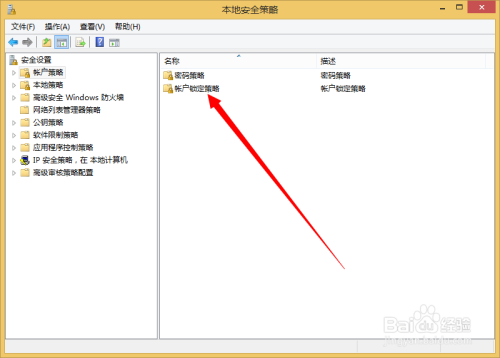
-
重置账户锁定计数器 :定义在多长时间内未发生失败登录尝试后,锁定计数器会被重置。
为了平衡安全性和用户体验,建议将账户锁定阈值设置为 5-10次失败登录尝试 。这个范围能在防止暴力破解和避免合法用户被误锁之间取得良好平衡。例如,可以设置为:
“如果用户连续5次登录失败,则锁定该账户。”
接下来,我们需要确定适当的账户锁定时间。较短的锁定时间可能导致攻击者通过等待来规避策略,而过长的锁定时间则可能影响合法用户的正常使用。因此,建议将账户锁定时间设置为 30分钟到1小时 。这样既能有效阻止短期的暴力破解尝试,又不会对正常用户造成过大影响。
最后,重置账户锁定计数器的设置也很重要。建议将此值设置为 24小时 或更长。这样可以防止攻击者通过短暂等待来规避锁定机制,同时也为合法用户提供了足够的时间来解决问题。
值得注意的是,对于 特权账户 如管理员账户,应当采取更严格的安全措施。可以考虑将这类账户的锁定阈值设置得更低,例如3次失败尝试即锁定,同时延长锁定时间和重置计数器的时间间隔。这是因为特权账户一旦被攻破,可能导致整个系统的安全受到严重威胁。
此外,还可以考虑实施 动态账户锁定策略 。这种策略会根据登录尝试的频率和模式自动调整锁定参数。例如,如果检测到短时间内有大量的失败登录尝试,系统可以自动缩短锁定阈值或延长锁定时间。这种动态调整机制能够更好地适应不断变化的威胁环境,提供更强有力的保护。
通过精心配置这些参数,我们可以构建一个既安全又实用的账户锁定策略,有效抵御暴力破解攻击,同时最大限度地减少对合法用户的影响。
系统服务和组件管理
关闭不必要的服务
在Windows系统安全加固的过程中,关闭不必要的服务是一个关键步骤。这不仅可以减少系统的攻击面,还能优化系统性能。本节将详细介绍一些常见的可关闭服务及其关闭方法。
首先,我们需要理解为什么关闭不必要的服务对系统安全至关重要。每个运行的服务都可能成为潜在的安全隐患,特别是那些对外提供网络接口的服务。通过关闭这些服务,我们可以显著降低系统被攻击的风险。
以下是一些常见的可关闭服务及其关闭方法:
-
Windows生物识别服务
-
功能:收集、比较、处理和存储生物特征数据
-
关闭条件:设备无指纹读取器或其他生物识别传感器
-
关闭方法:通过服务管理控制台(services.msc)手动停止并设置启动类型为“禁用”
-
-
Internet连接共享(ICS)
-
功能:允许计算机充当小型网络的中心节点
-
关闭条件:计算机不用于网络共享或数据交换
-
关闭方法:在服务管理控制台中找到“Internet Connection Sharing (ICS)”服务,将其启动类型改为“禁用”
-
-
Hyper-V相关服务
-
示例服务:Hyper-V远程桌面虚拟化服务、Hyper-V虚拟机会话服务、Hyper-V时间同步服务
-
关闭条件:未运行企业级虚拟机
-
关闭方法:在服务管理控制台中逐个定位这些服务,将它们的启动类型设置为“禁用”
-
-
地理位置服务
-
功能:跟踪用户位置
-
关闭条件:不依赖位置信息的应用
-
关闭方法:通过服务管理控制台禁用“GeolocationSvc”服务
-
-
Sensor Data Collection服务
-
功能:处理和存储来自平板电脑传感器的信息
-
关闭条件:普通用户无需此类统计信息
-
关闭方法:在服务管理控制台中禁用相关服务
-
关闭这些服务时,需要格外谨慎。建议先在测试环境中进行试验,确保不会影响系统的正常运行。对于不确定的服务,可以暂时将其设置为“手动”启动类型,这样既可以在需要时快速启用,又不会给系统带来额外的安全风险。
通过合理关闭不必要的服务,我们可以显著提高Windows系统的安全性,同时优化系统性能。这对于企业和个人用户来说都是一个双赢的选择。
禁用危险组件
在Windows系统安全加固的过程中,禁用危险组件是一个至关重要的步骤。这不仅能显著减少系统的攻击面,还能降低潜在安全漏洞带来的风险。本节将重点介绍几个需要特别关注的危险Windows组件及其禁用方法。
MSDT(URL)协议 是一个典型的需要禁用的危险组件。MSDT(Microsoft Support Diagnostic Tool)原本是微软提供的一项用于故障排除和收集诊断数据的服务。然而,近期发现的CVE-2022-30190漏洞暴露了MSDT的重大安全隐患。攻击者可以利用这一漏洞,通过诱使用户打开特制的Office文档,在 无需用户交互 的情况下执行任意代码5。
禁用MSDT(URL)协议的方法相对简单,可以通过修改注册表来实现:
-
以管理员身份运行命令提示符
-
使用以下命令备份msdt注册表:
reg export HKEY_CLASSES_ROOT\ms-msdt D:\msdt.reg-
删除注册表中的ms-msdt键值:
reg delete HKEY_CLASSES_ROOT\ms-msdt /f这种方法虽然有效,但也可能导致某些依赖MSDT的功能受到影响。因此,建议在实施前进行全面的测试,确保不会对正常的业务流程造成干扰。
另一个值得关注的危险组件是 Windows远程协助 。这项功能虽然为技术支持提供了便利,但也为远程攻击敞开了大门。禁用Windows远程协助的方法如下:
-
打开“控制面板”
-
选择“系统和安全” > “系统”
-
点击左侧的“高级系统设置”
-
在“系统属性”对话框中,切换到“远程”选项卡
-
取消选中“允许远程协助连接到此计算机”
禁用Windows远程协助不仅能防止未经授权的远程访问,还能降低社会工程学攻击的风险。
此外, Windows Media Player 和 Windows Movie Maker 等多媒体组件也可能成为潜在的安全隐患。这些组件经常被忽视,但实际上可能包含未修补的漏洞。禁用这些组件的方法如下:
-
打开“控制面板”
-
选择“程序” > “启用或关闭Windows功能”
-
在功能列表中,取消选中不需要的组件
通过禁用这些危险组件,我们可以显著缩小Windows系统的攻击面,提高整体安全性。然而,在实施这些变更之前,务必充分评估可能的影响,并在生产环境之前进行彻底的测试。安全加固应该是一个平衡安全需求和业务需求的过程,而不是一刀切的解决方案。
更新和补丁管理
在Windows系统安全加固的过程中,更新和补丁管理扮演着至关重要的角色。保持系统和软件的最新更新状态不仅是最佳实践,更是抵御新兴威胁的有效手段。本节将详细介绍如何建立一个高效、安全的更新和补丁管理体系。
自动化更新机制 是确保系统及时获得最新安全补丁的关键。Windows内置的更新功能提供了多种自动化选项,可根据组织的具体需求进行配置。建议选择“ 延迟更新 ”选项,这样可以在不影响日常工作的情况下,推迟非关键更新的安装,同时仍然接收重要的安全补丁15。
然而,完全依赖自动更新可能存在风险。为此,建议实施 分阶段更新策略 :
-
测试环境:首先在隔离的测试环境中应用更新,进行全面的功能和兼容性测试。
-
生产环境:只有通过测试的更新才会逐步推广到生产环境。
这种策略不仅能降低大规模部署失败的风险,还能为IT团队提供充足的时间来解决可能出现的问题。
对于大型组织而言,使用 补丁管理工具 如WSUS(Windows Server Update Services)或SCCM(System Center Configuration Manager)可以实现更精细化的更新控制。这些工具允许管理员:
-
创建自定义更新组
-
定义更新审批流程
-
生成详细的合规报告
通过这些功能,组织可以更好地掌控整个更新过程,确保所有系统都能及时、安全地接收必要的更新。
在补丁管理过程中, 重视安全更新 尤为重要。建议将安全更新的优先级设置为最高,并在测试通过后尽快部署。同时,也要关注其他类型的更新,如质量改进和功能增强,因为它们可能包含重要的安全修复。
最后,建立 定期审查机制 是保持系统更新的关键。这包括:
-
定期检查系统更新状态
-
分析更新失败的原因
-
优化更新策略
通过持续监控和改进,组织可以确保其Windows系统的安全性和稳定性,有效抵御不断演变的网络安全威胁。
网络安全配置
防火墙设置
Windows防火墙是系统安全的第一道防线,其配置对于保护网络资源至关重要。本节将详细介绍Windows防火墙的最佳实践和配置方法,帮助您构建一个安全可靠的网络环境。
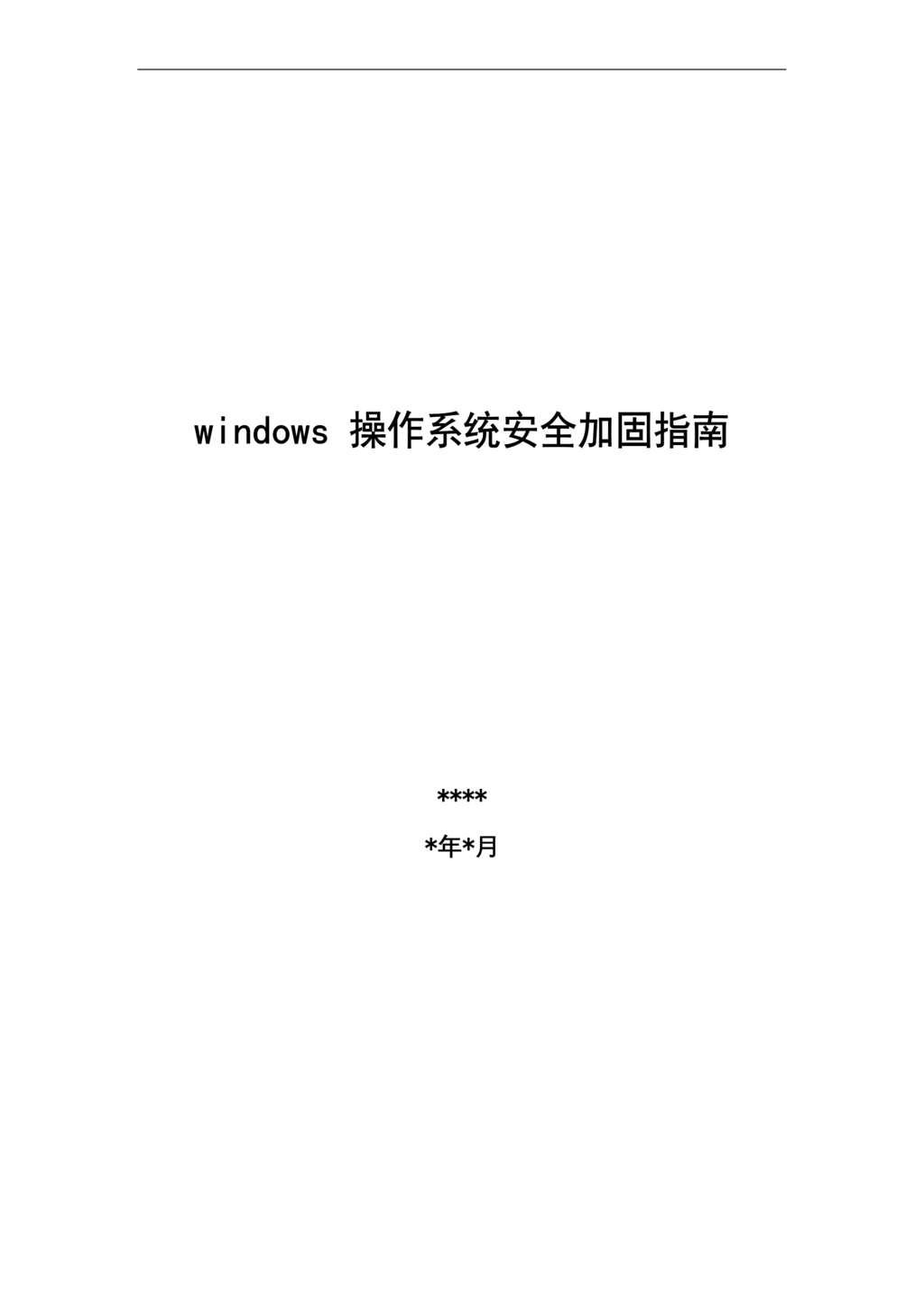
Windows防火墙采用 基于规则的策略 来控制进出系统的网络流量。其核心概念包括:
-
入站规则 :控制进入系统的网络流量。
-
出站规则 :控制离开系统的网络流量。
-
配置文件 :根据网络位置应用不同的安全策略。
在配置防火墙时,应遵循以下最佳实践:
-
保留默认设置 :Windows防火墙的默认设置已经考虑到了大多数安全需求。除非有特殊需求,否则应尽量保留这些设置。
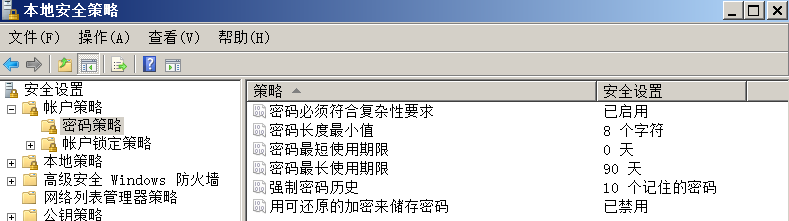
-
创建通用规则 :在所有三个配置文件(域、专用、公共)中创建规则,但仅对适用的配置文件启用规则组。这可以简化管理并提高安全性。
-
使用 WDAC 标记策略 :Windows Defender 应用程序控制 (WDAC) 应用程序 ID (AppID) 标记可以提高防火墙规则的精确度。通过引用进程标记,可以将规则范围限定为特定的应用程序或一组应用程序,无需使用绝对路径或降低安全性。
-
禁用本地策略合并 :在高安全性环境中,可以考虑禁用本地策略合并。这可以保持对终端的更严格控制,但可能会影响某些在安装时自动生成本地防火墙策略的应用程序和服务。
在实际配置中,可以使用多种工具来管理Windows防火墙:
-
Windows Defender防火墙控制台 :图形界面,适合基本配置。
-
PowerShell :提供高级功能,适合复杂配置和批量操作。
-
Netsh :命令行工具,适合自动化管理和脚本编写。
例如,使用PowerShell可以轻松创建新的防火墙规则:
New-NetFirewallRule -DisplayName "Allow Inbound Telnet" -Direction Inbound -Program "%SystemRoot%\System32\tlntsvr.exe" -RemoteAddress LocalSubnet -Action Allow此命令创建了一个允许Telnet应用程序在网络上侦听的入站规则。通过使用关键字而不是IP地址,可以将规则范围限定为本地子网,提高安全性。
通过合理配置Windows防火墙,您可以有效地控制进出系统的网络流量,降低安全风险,同时保证必要的网络通信畅通无阻。
远程访问控制
在Windows系统安全加固的过程中,远程访问控制是一个至关重要的环节。随着远程工作的普及,确保远程访问的安全性变得尤为重要。本节将详细介绍如何安全配置远程桌面和其他远程访问服务,以保护您的Windows系统免受未经授权的访问和潜在的安全威胁。
远程桌面是Windows系统中最常用的远程访问服务之一。为了提高其安全性,我们可以采取以下措施:
-
修改默认端口号
-
默认端口:3389
-
建议:随机选择一个49152-65535之间的高数值端口
-
方法:通过注册表编辑器修改
HKEY_LOCAL_MACHINE\SYSTEM\CurrentControlSet\Control\Terminal Server\Wds\rdpwd\TdsCPN下的PortNumber值
-
-
启用网络级身份验证(NLA)
-
NLA要求用户在建立完整的远程桌面会话之前进行身份验证
-
配置方法:通过组策略编辑器设置
计算机配置 > 管理模板 > Windows组件 > 远程桌面服务 > 远程桌面会话主机 > 安全层 > 仅连接到使用网络级身份验证的远程会话主机计算机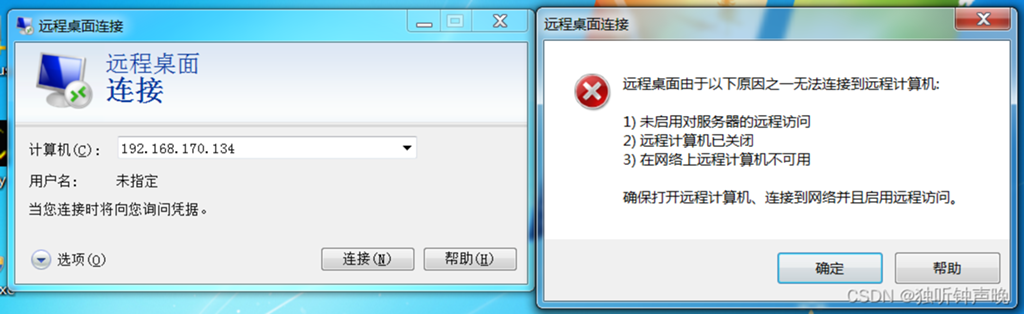
-
-
限制远程访问权限
-
建议:仅为特定用户或组授予远程访问权限
-
方法:通过本地安全策略编辑器设置
本地策略 > 用户权利指派 > 允许从网络访问此计算机
-
除了远程桌面,其他远程访问服务也需要适当的安全配置。例如,对于Windows远程协助,可以考虑:
禁用远程协助:通过组策略编辑器设置
计算机配置 > 管理模板 > 系统 > 远程协助 > 禁用远程协助
限制邀请有效性:设置远程协助邀请的有效期,减少安全风险
对于远程文件共享服务,建议:
-
启用SMB加密:通过组策略编辑器设置
计算机配置 > 管理模板 > 网络 > Lanman工作站 > 启用SMB 3.0多通道 -
限制共享文件夹权限:仅为需要访问的用户授予权限,并使用强访问控制列表(ACLs)
通过实施这些安全措施,我们可以显著提高Windows系统的远程访问安全性,有效降低未经授权访问和数据泄露的风险。在配置过程中,建议定期进行安全审计,以确保远程访问策略始终保持最新和有效。
日志和审计
启用系统审核
在Windows系统安全加固的过程中,启用系统审核是一个至关重要的环节。通过合理配置审核策略,我们可以全面监控系统活动,及时发现潜在的安全威胁,并为后续的安全事件调查提供宝贵的线索。
Windows系统提供了丰富的审核策略选项,涵盖了用户登录、对象访问、策略更改等多个方面。为了充分发挥审核功能的作用,我们需要根据组织的具体需求和安全政策,精心设计审核策略。
以下是一些关键的审核策略配置建议:
| 审核类别 | 推荐设置 | 目的 |
|---|---|---|
| 登录/注销 | 成功和失败 | 监控用户和系统账户的登录活动 |
| 特权使用 | 成功和失败 | 记录管理员权限的使用情况 |
| 策略更改 | 成功和失败 | 跟踪安全策略和账户策略的修改 |
在配置审核策略时,需要注意以下几点:
-
审核策略的平衡 :过度的审核可能会产生大量的日志记录,消耗系统资源并导致日志服务器负载过高。因此,建议只审核关键的操作和事件,避免对常规操作进行审核。
-
审核日志的管理 :定期审查和分析审核日志是发现潜在安全问题的关键。可以使用Windows Event Viewer查看日志,但对于大型组织,可能需要借助专门的日志管理工具来进行集中化的日志收集和分析。
-
审核策略的测试 :在正式部署审核策略之前,应在测试环境中进行充分的测试,以确保审核策略不会对系统的正常运行造成负面影响。
-
审核策略的持续优化 :安全威胁是不断演化的,因此审核策略也应随之调整。定期回顾和更新审核策略,以确保其能够有效应对新的安全挑战。
通过合理配置和管理Windows系统的审核策略,我们可以建立起一个强大的安全监测系统,为系统的长期安全运营奠定坚实基础。
日志管理
在Windows系统安全加固的过程中,日志管理扮演着至关重要的角色。通过合理设置和维护系统日志,我们可以有效地追踪和分析安全事件,从而及时发现并应对潜在的威胁。
Windows系统提供了多种日志管理工具和策略,其中 事件查看器 是最基本且功能强大的日志管理工具。它允许管理员查看和分析系统、应用程序和安全等方面的事件日志1。为了充分利用事件查看器,我们可以采取以下策略:
-
自定义视图 :创建特定的视图来聚焦于感兴趣的事件类型,如安全登录失败或系统异常1。
-
高级筛选 :利用复杂的查询表达式,结合事件ID、来源、级别和关键词等多重筛选条件,精确定位关键事件2。
-
导出和导入 :将筛选结果导出为CSV或XML文件,便于进一步分析或归档,也可导入预设的筛选条件,加快日常监控工作2。
在日志管理的实际操作中, 日志清理策略 的制定尤为关键。合理的日志清理不仅可以避免磁盘空间被大量占用,还能确保日志文件的可用性和可靠性。以下是一些日志清理的最佳实践:
-
基于时间的清理 :设置固定的日志保留期限,如90天或180天,超出期限的记录将被自动清除1。
-
基于大小的清理 :限制单个日志文件的最大容量,通常设置为20-50MB,当文件达到上限时,系统会自动进行滚动1。
-
智能清理 :结合时间、大小和事件重要性等因素,开发自定义清理脚本,实现更精准的日志管理2。
对于需要长期保留的日志, 日志归档 是一种有效的解决方案。通过将旧日志转移到专门的归档存储中,我们可以释放主日志文件的空间,同时保留历史数据供未来分析使用。在实施日志归档时,应考虑以下因素:
-
归档存储的选择(如NAS设备或云存储服务)
-
归档文件的命名和组织方式
-
自动归档的触发条件和频率
-
归档数据的访问控制和加密措施
通过这些细致的日志管理策略,我们可以构建一个高效、可靠的安全监控系统,为Windows系统的长期安全运营奠定坚实基础。
安全加固工具
内置安全工具
Windows系统内置了多个强大的安全工具,为用户提供全方位的保护。 Windows安全中心 (原名Windows Defender安全中心)是一款多功能安全平台,集成了防病毒、防火墙和网络保护等功能。用户可通过右键菜单快速扫描可疑文件或文件夹,系统会在检测到威胁时立即发出警报。
另一款实用工具是 系统配置 (Msconfig.exe),它允许用户精细控制启动项和服务,有效防止恶意软件随系统启动。通过这些内置工具,用户可以显著增强Windows系统的安全性,抵御各种潜在威胁。
第三方加固工具
在Windows系统安全加固领域,除了内置工具外,第三方加固工具也发挥着重要作用。 Bitdefender GravityZone 和 Sophos Endpoint Protection 是两款备受推崇的企业级防病毒解决方案,它们不仅提供强大的恶意软件防护,还集成了高级威胁防护和端点检测响应功能,能够有效应对复杂的现代安全挑战。
这些工具通过实时监控、深度学习算法和云查技术,为Windows系统构建起坚固的安全屏障,帮助企业抵御各类网络威胁。

























 被折叠的 条评论
为什么被折叠?
被折叠的 条评论
为什么被折叠?








